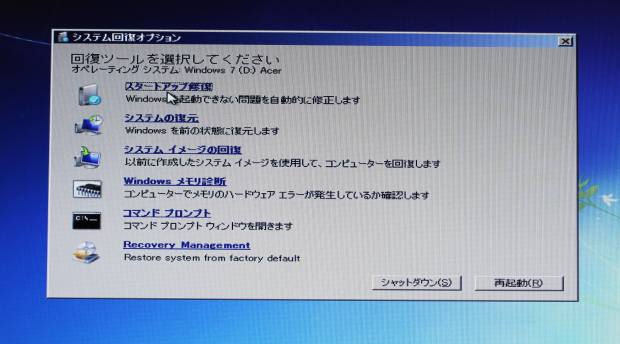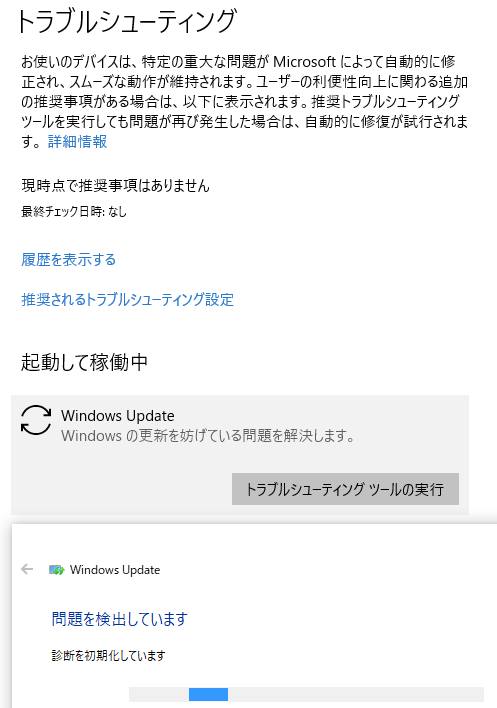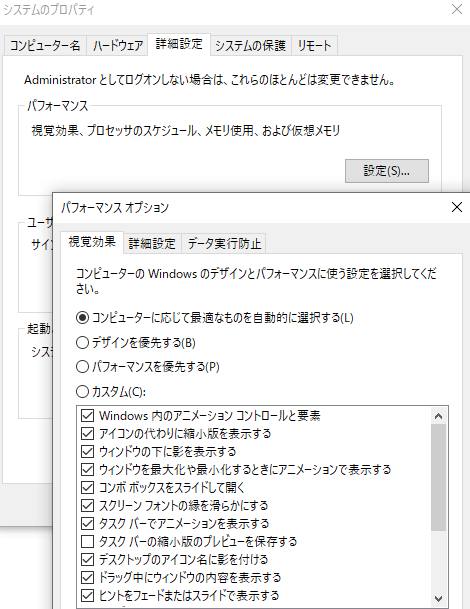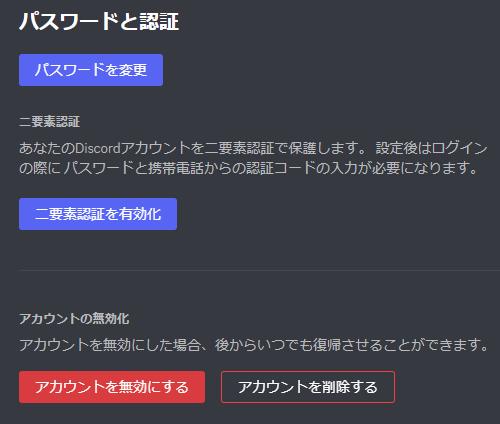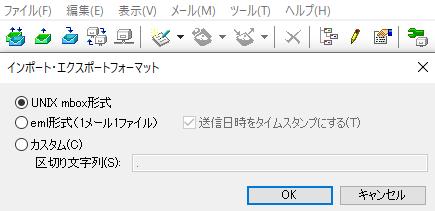Microsoftからリリースされている、パソコンのオペレーティングシステムである、
Windows 11(ウィンドウズ・イレブン)や10(テン)は、非常に処理能力が高く、安定感のある優れたOSです。
しかし長く使っていて、システムに所々エラーや損傷が蓄積していくと、
ある日急に、正常にデスクトップの画面が開けなくなる場合もあります。
パソコンのパーツの性能が低いために起こる不具合の原因とは?
まず、Windows11や10のOSが良くてもパソコン本体が古くてスペックが低いと、
十分に性能が生かせず不具合が起こりやすくなることもあります。
主なOSのトラブルの事例は、ディレクトリの破損、システムの負荷によるフリーズ、
コンピューターウイルスの感染、レジストリの不具合、アプリケーションソフトウェアの問題発生、
空き容量の不足によるエラー、誤って重要なプログラムを変更、動作環境の基準が満たない、
アップデートに失敗、過熱やメモリ不足でシステムがダウン、など多くの原因があります。
ですが、まだセーフモードでの起動といった対処や、専門のサポートで修復できる見込みが十分にあります。
Windows11や10をセーフモードから起動する対処方法
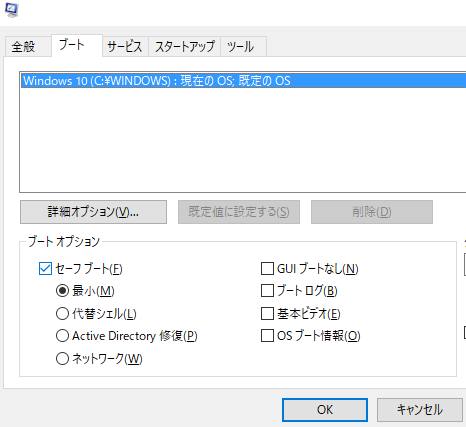
次に、もし急にデスクトップの画面がしっかりと開かなくなったりした時は、
Windows XPやVista、7、8と同じく、「セーフ モード」を使って開き直してみてください。
Windows 11やWindows 10でセーフモードを使う時は今までのバージョンと同じく、まずパソコンの電源を入れてから、
最初にBIOSのロゴ画面が表示されている時に「F8キー」(またはDeleteキー)を数回押します。
(PCケースに内蔵されているマザーボードの製造メーカーによって、起動の方法が異なる場合があります。)
詳細ブートオプションの画面を表示する
次に、F8キーによって白文字に黒背景の「詳細ブートオプション」の画面が表示されます。
各項目のうち、まずは一番上の「セーフ モードで起動」に、
十字キーでポイントを合わせて、Enterキーを押してみましょう。
※他の項目は、それぞれ説明文に書かれている用途で立ち上げる場合に使う機能です。
そして、「Windowsファイルの読み込み中 お待ちください」のメッセージが出た後に、
デスクトップの画面(またはユーザーアカウントの画面)に移ります。
セーフモードの画面上からデータをバックアップする
次に、セーフモードによる起動の場合は壁紙の画面が表示されず、フォントの大きさも特定の設定になり、
インターネット接続も使えない最低限の機能のみでの起動する仕様です。
この状態でまずは、外部の記録装置を接続してデータのバックアップをひととおり行ってみましょう。
また、その他のWindowsのカーネルの問題を修復してOSの画面を開き直す手順について詳しくは、こちらの解説にて。
そして一度パソコンを閉じてからもう一度、今度は通常のモードで起動すると、
オペレーティングシステムに起きていたエラーが自動で修復できていることが多いです。
ですが、もしSSDやハードディスク自体に深刻なアクセスエラーやセクタの損傷、
または物理的な故障が出ている時は、セーフモードや他の手段でも、個人では修復するのが難しくなります。
その際には、専門業者のデータ復元のサービスで、内部のファイルをバックアップしてもらうことができます。
システムの復元の機能でコンピューターの状態を修復する
次に、通常起動ができましたら、今度は『スタート』→『デバイスマネージャー』→『回復』
→『システムの復元』 と進んでください。
こちらの機能で、コンピューターを問題が起きる以前の復元ポイントに戻してみることができます。
Windows11や10に明確な不具合が出る前の状態に戻せれば、マシンが修復できる可能性が高くなります。
ほか、PCデポ 様での、Windows8.1/10「自動修復でPCを修復できませんでした」と表示され起動しない場合の対処法 の解説も参考までに。
ソフトウェアの追加や更新の分もなくなるため、先にメモを取っておかれることも忘れないようにしてください。
パソコンの修理サービスで故障の状態を直してもらう
または、Windows11ないし10の起動ディスクをDVDドライブ装置に入れて、
パソコンの電源を入れてから、OSの起動プログラムを立ち上げれば、
システムの復元やスタートアップなど複数の回復用プログラムを試すこともできます。
もしセーフモードが起動できなかった時は、この方法でOSの修復をひととおり試してみてください。
ですがそれでも直らなかった場合は、プロのパソコン修理のサポートを実際されたサービスの店舗にて、
お使いのPC本体を提出して直してもらわれることも検討されてみてください。
製造メーカーのカスタマーサポートに出す時は、基本的にデータの初期化が行われる規約のため、
必要な個人用のファイルやフォルダーを残しておきたい時には、先に専門業者のデータ復旧サービスにて、
SSDまたはハードディスクドライブに保存されたデータを取り出ししてもらわれることもおすすめします。